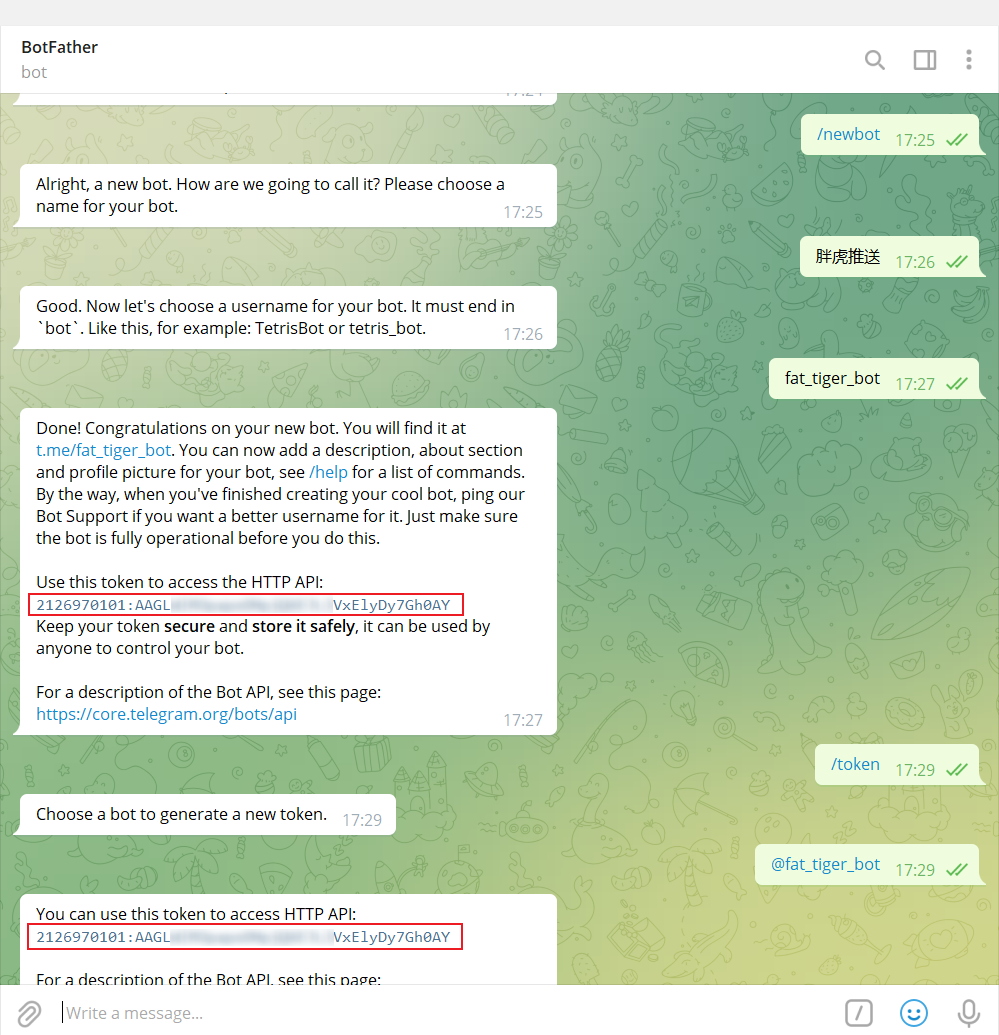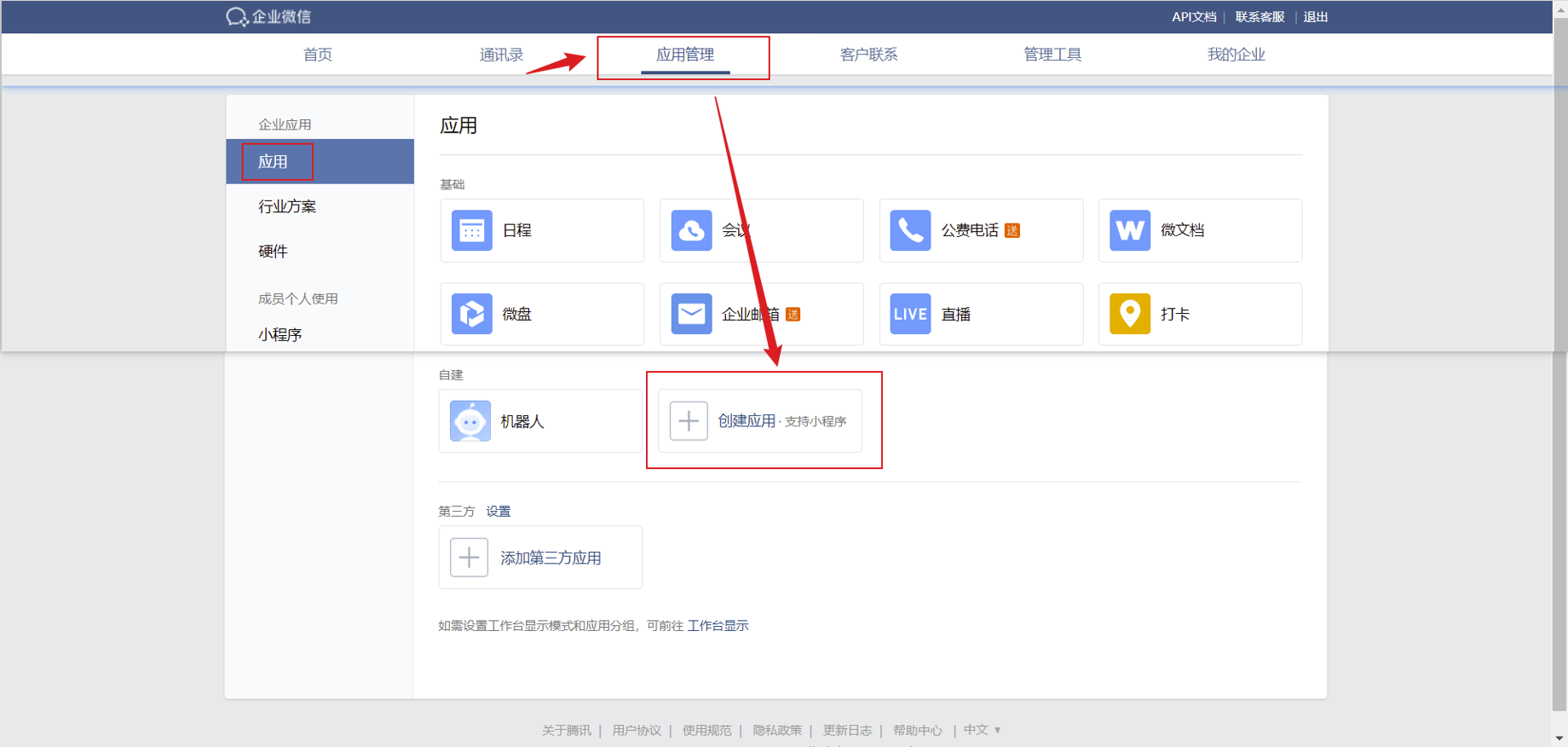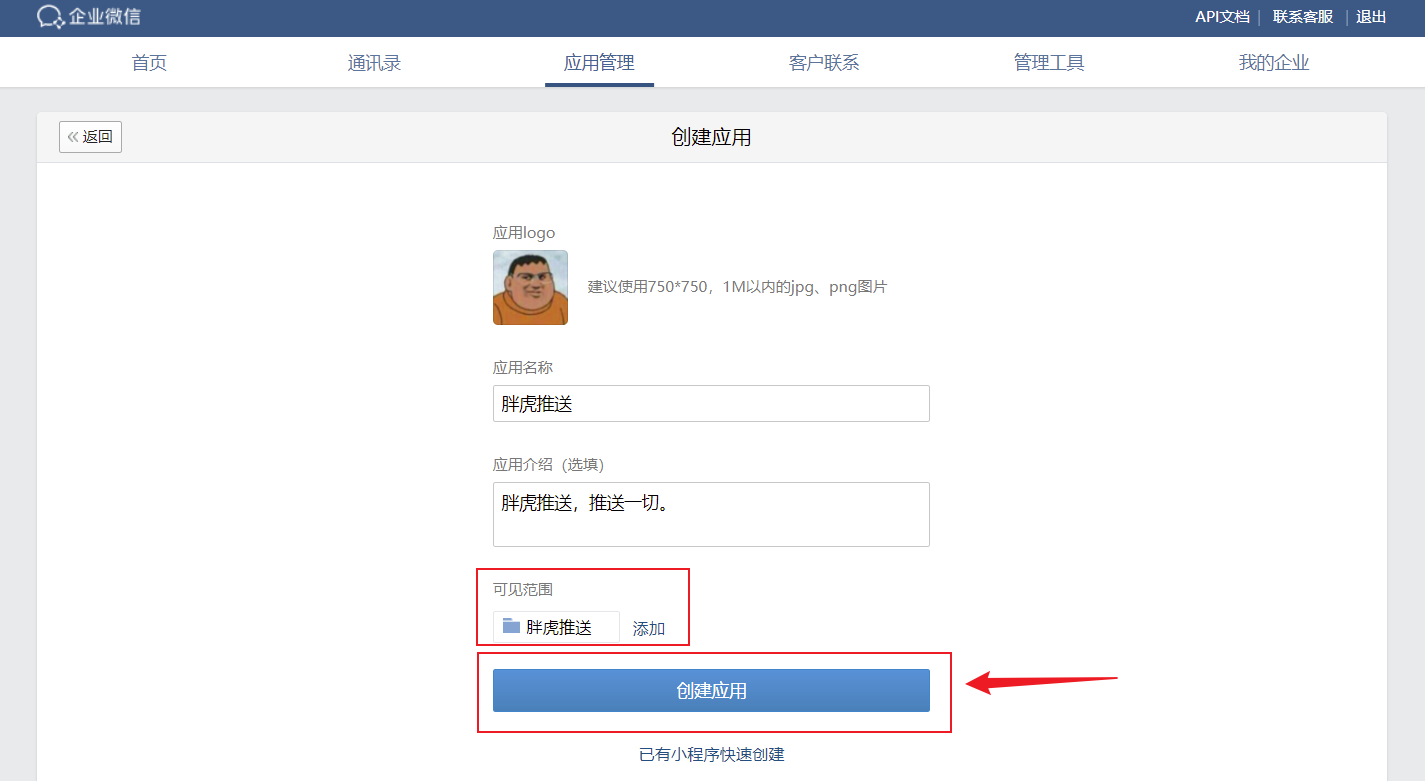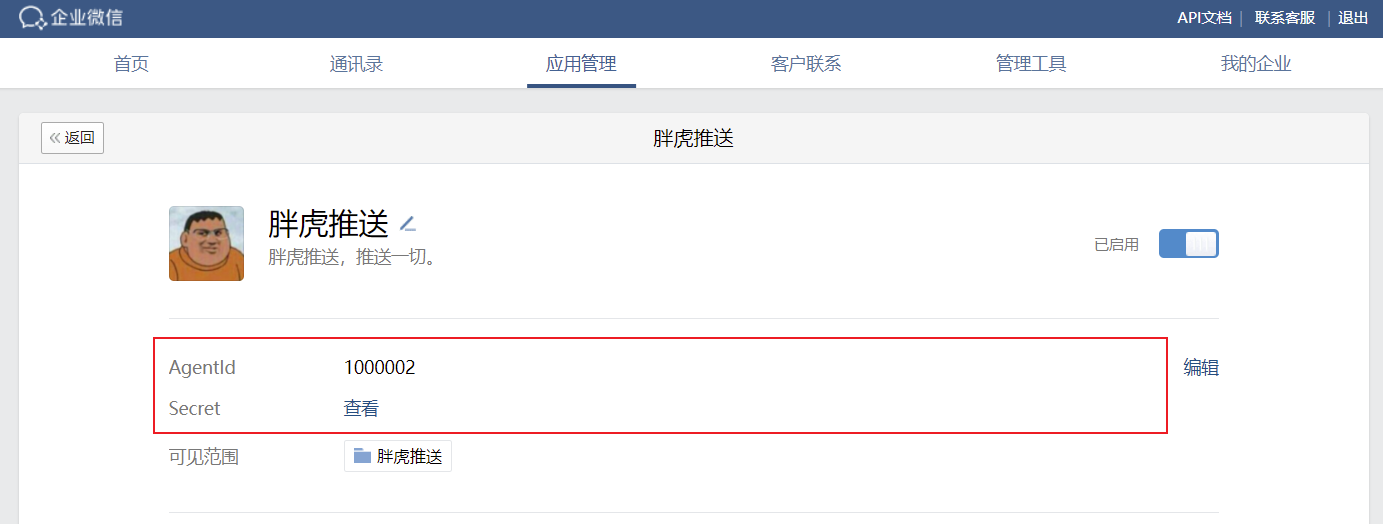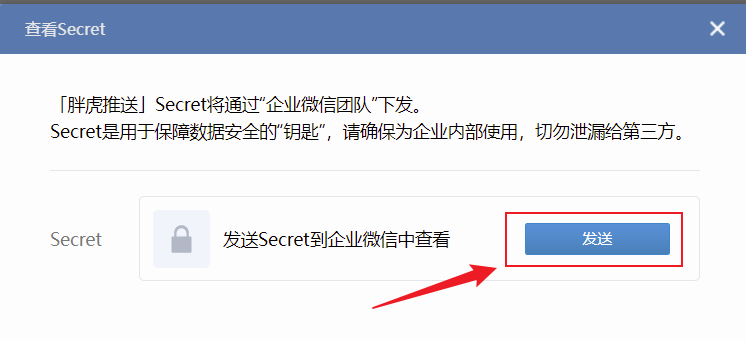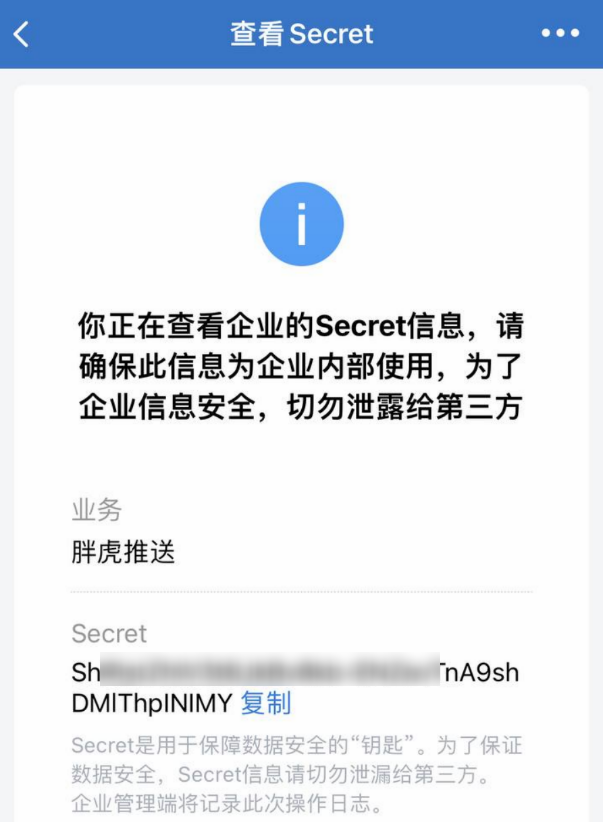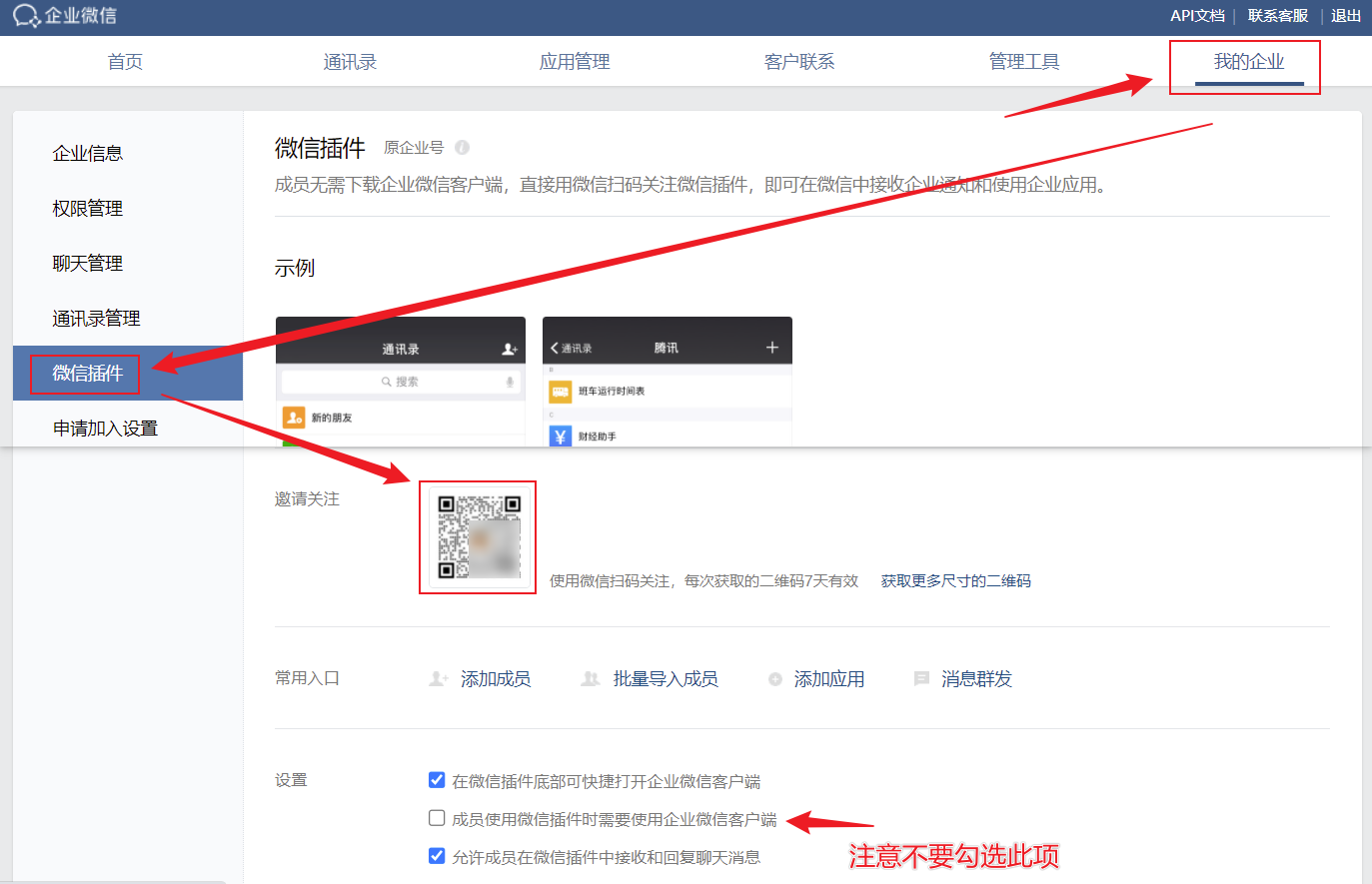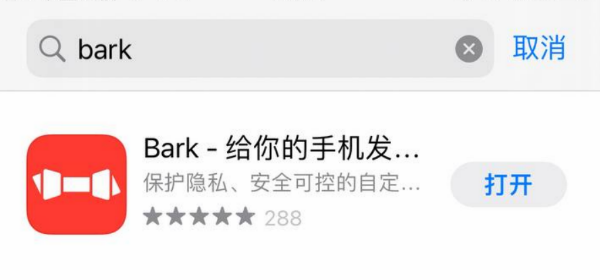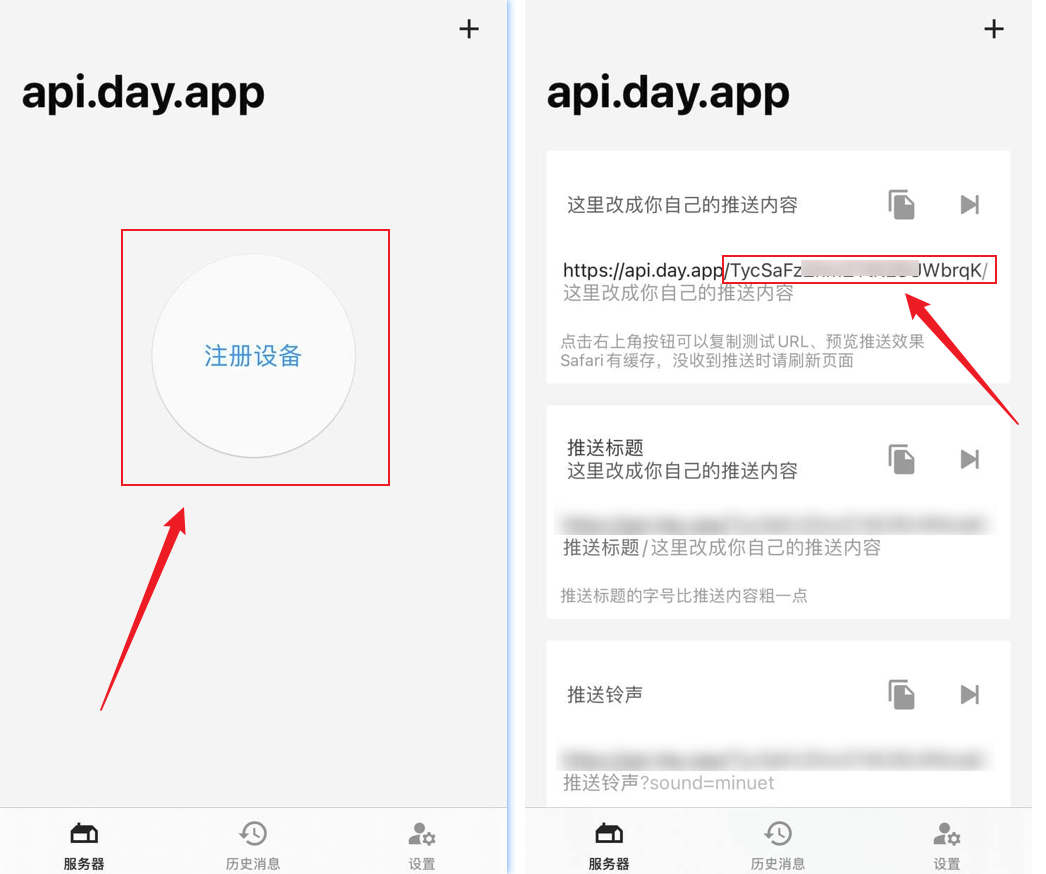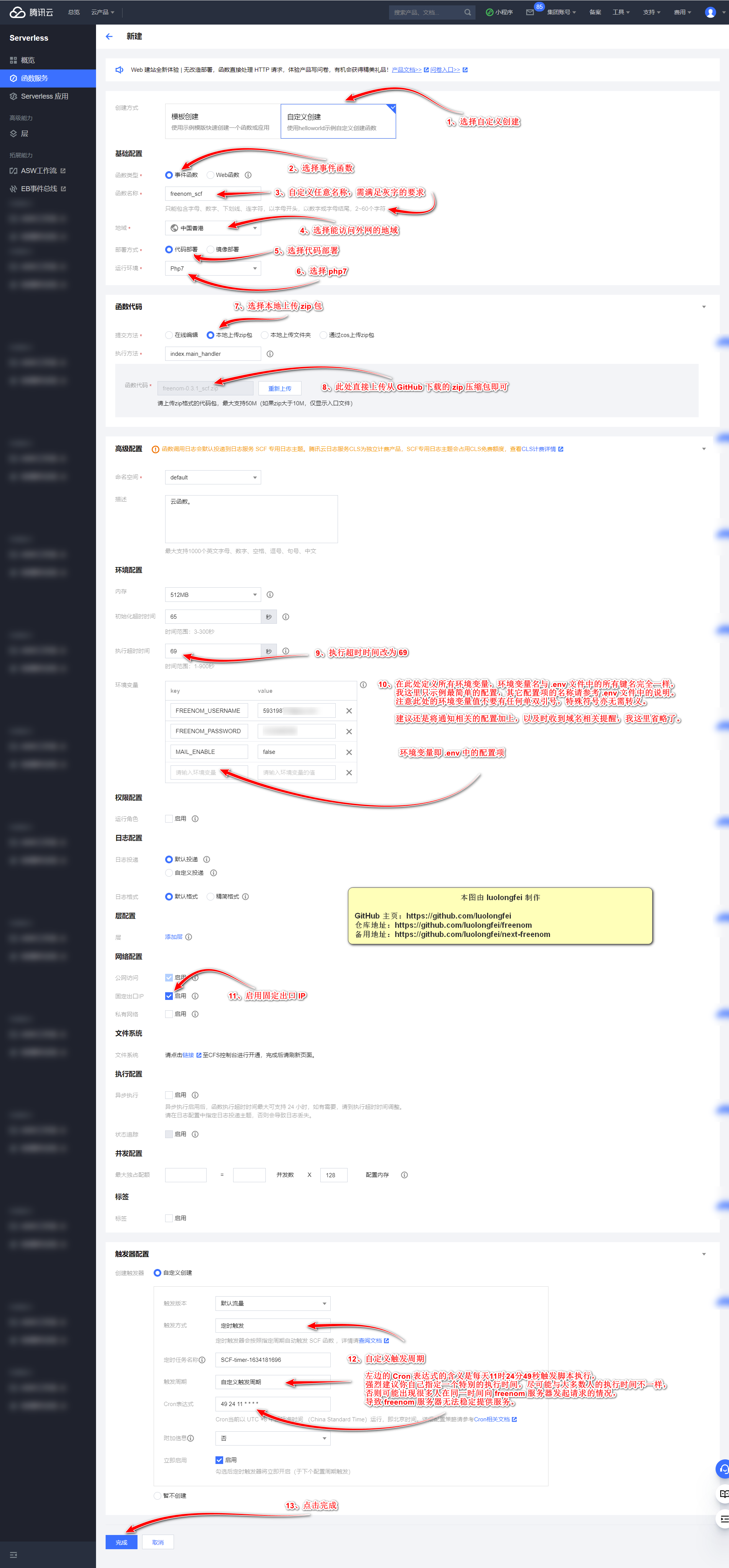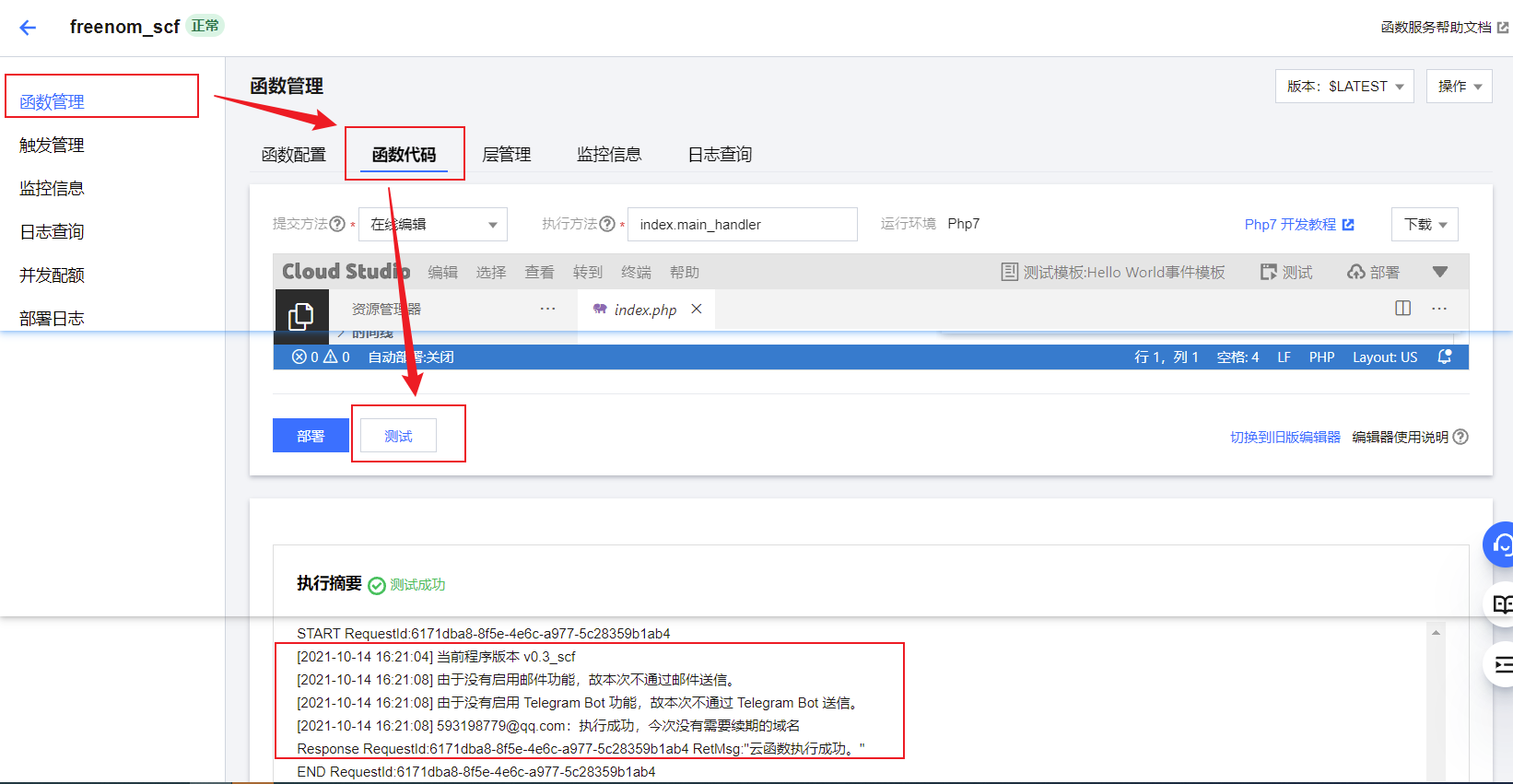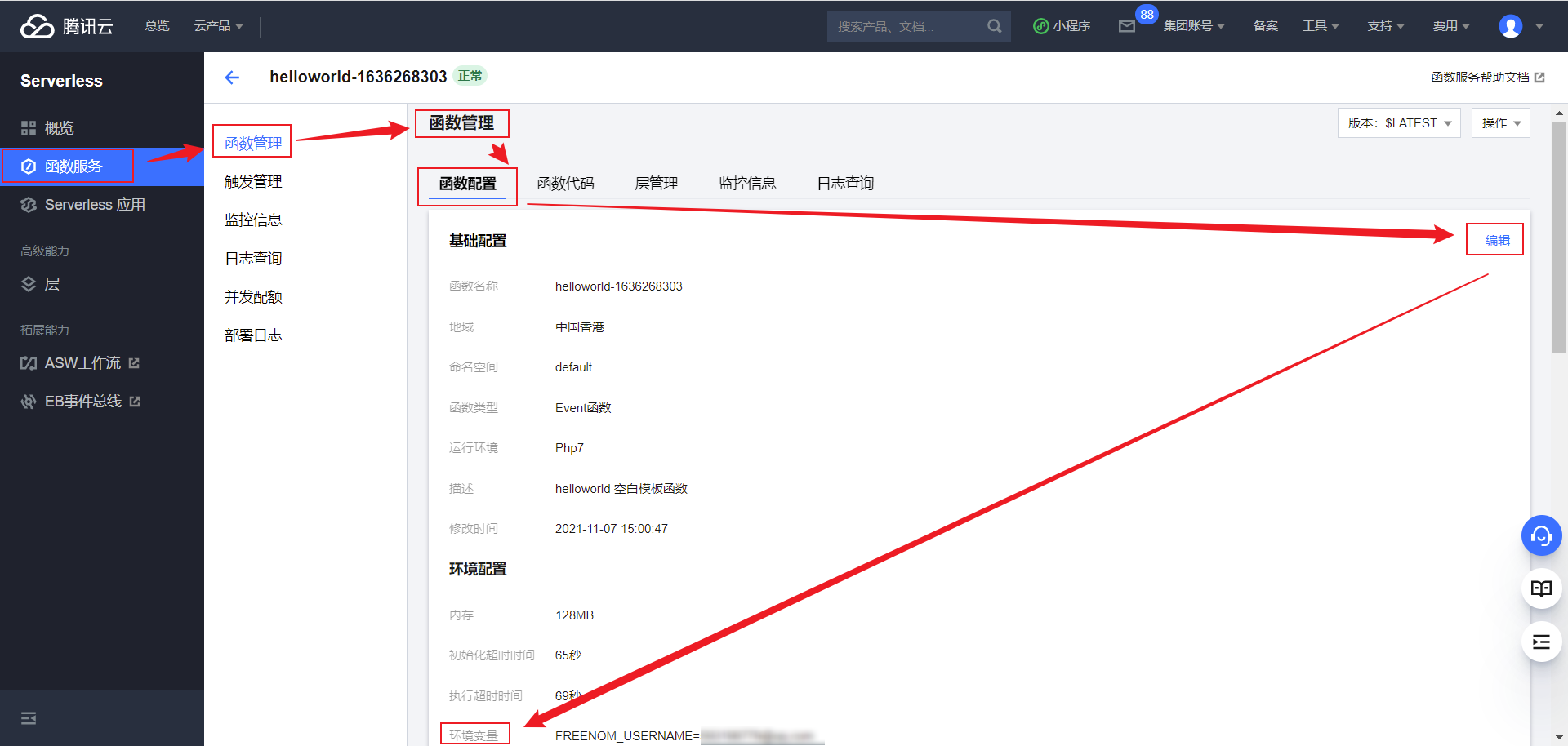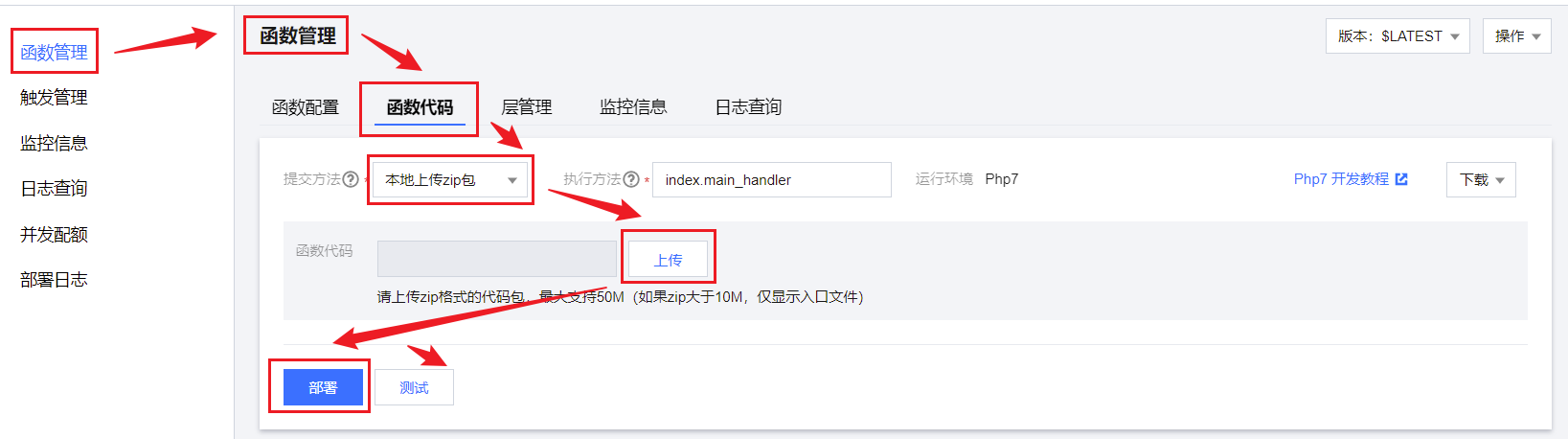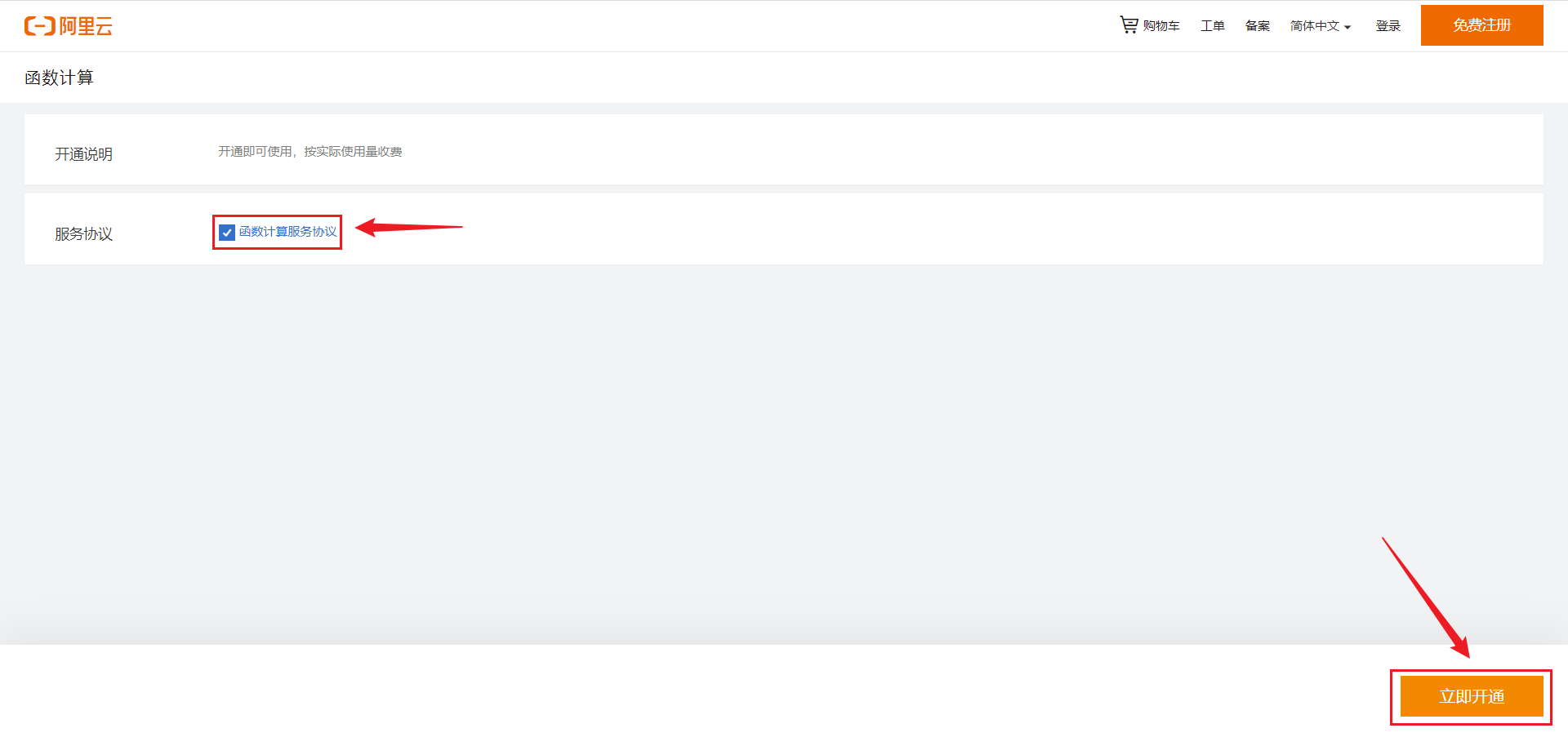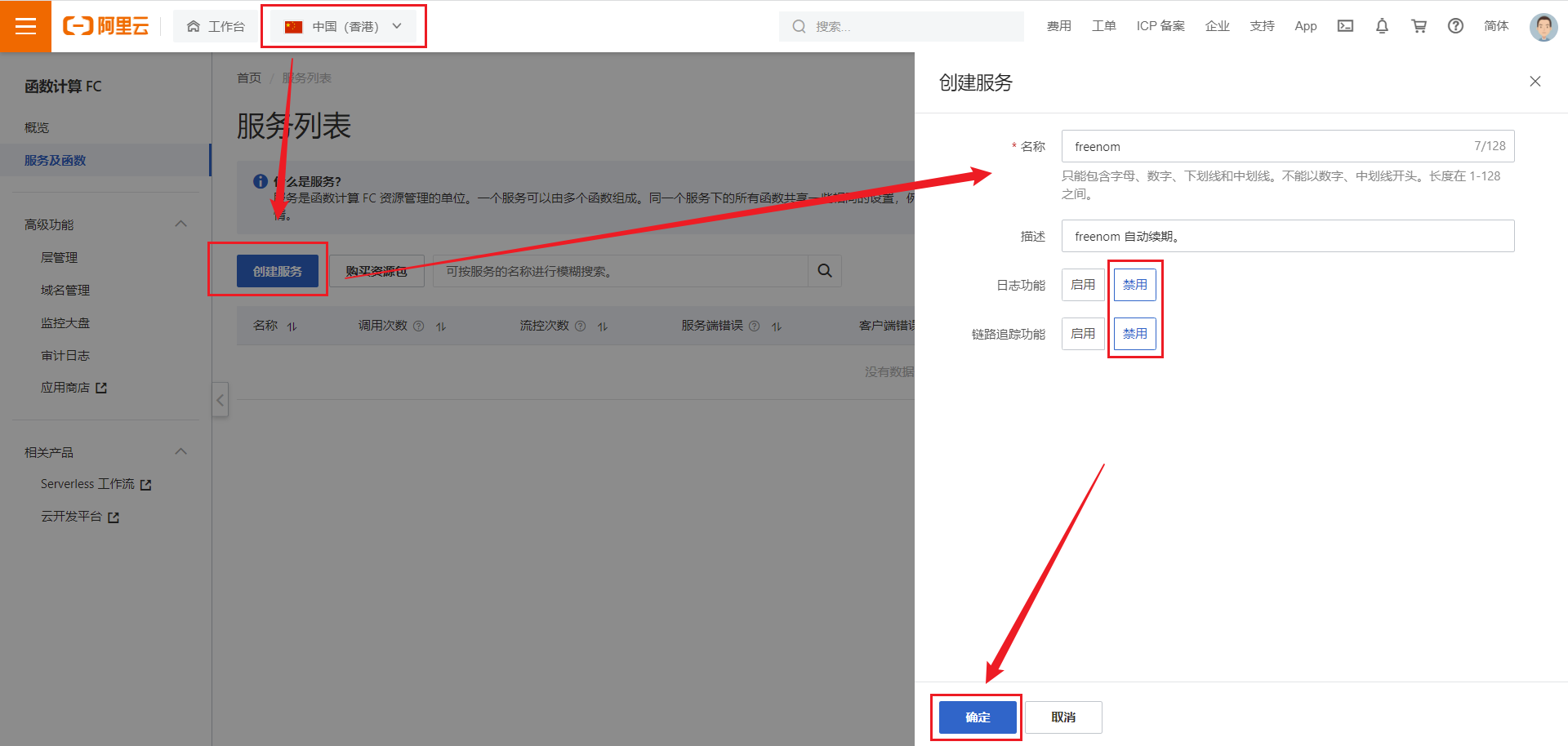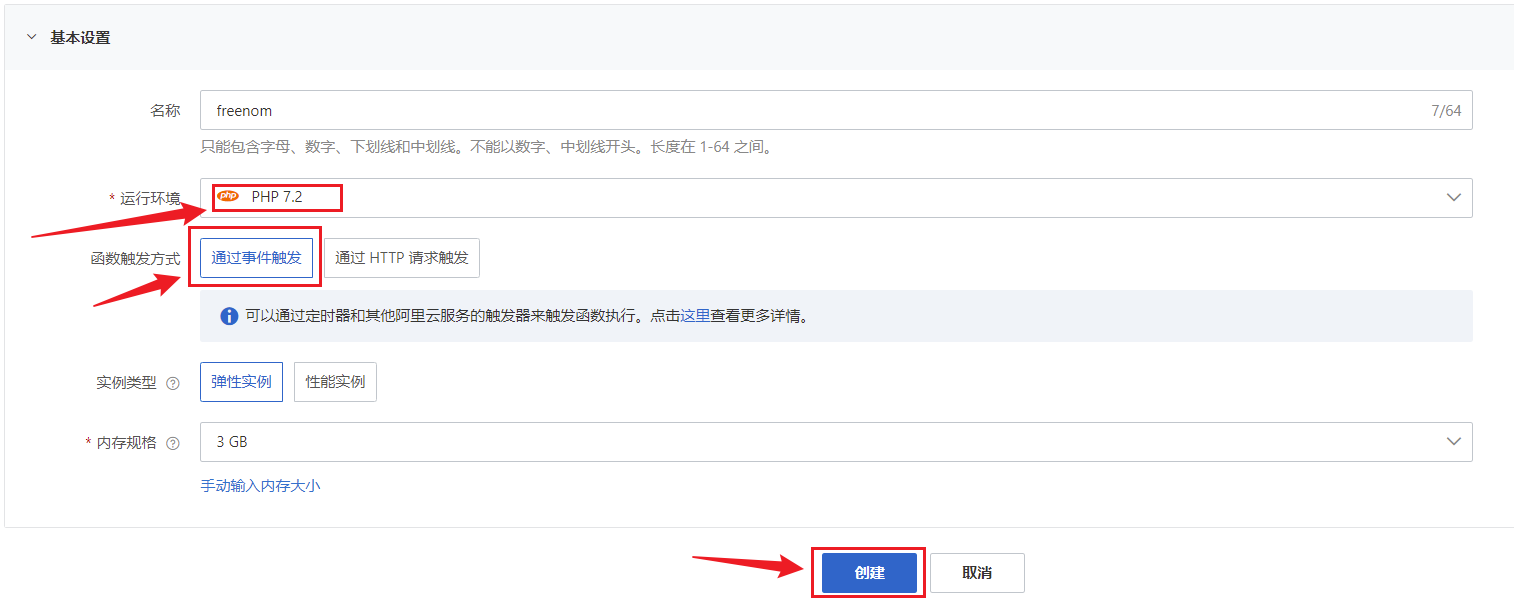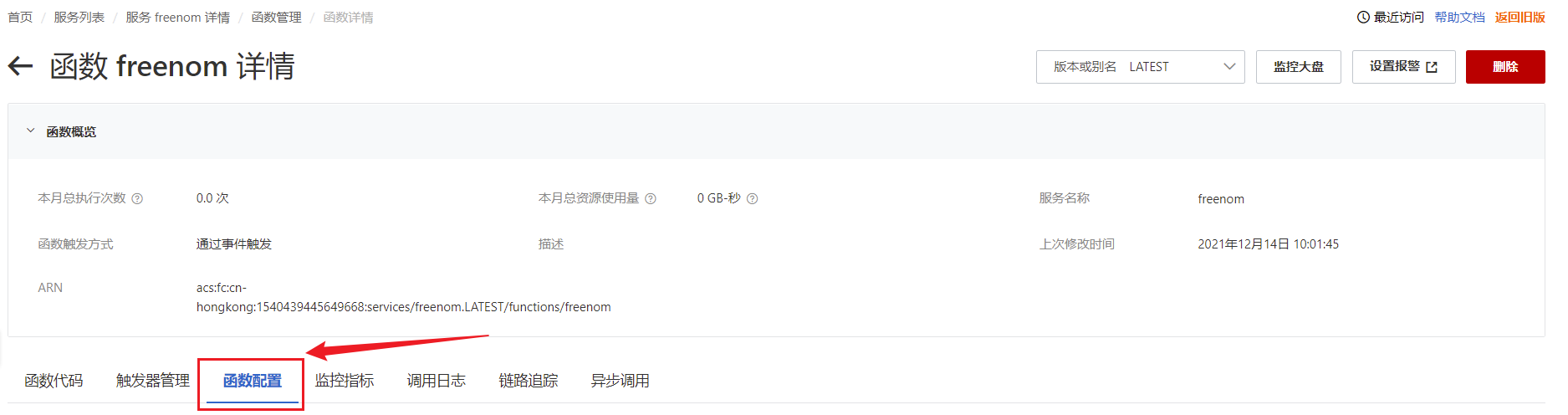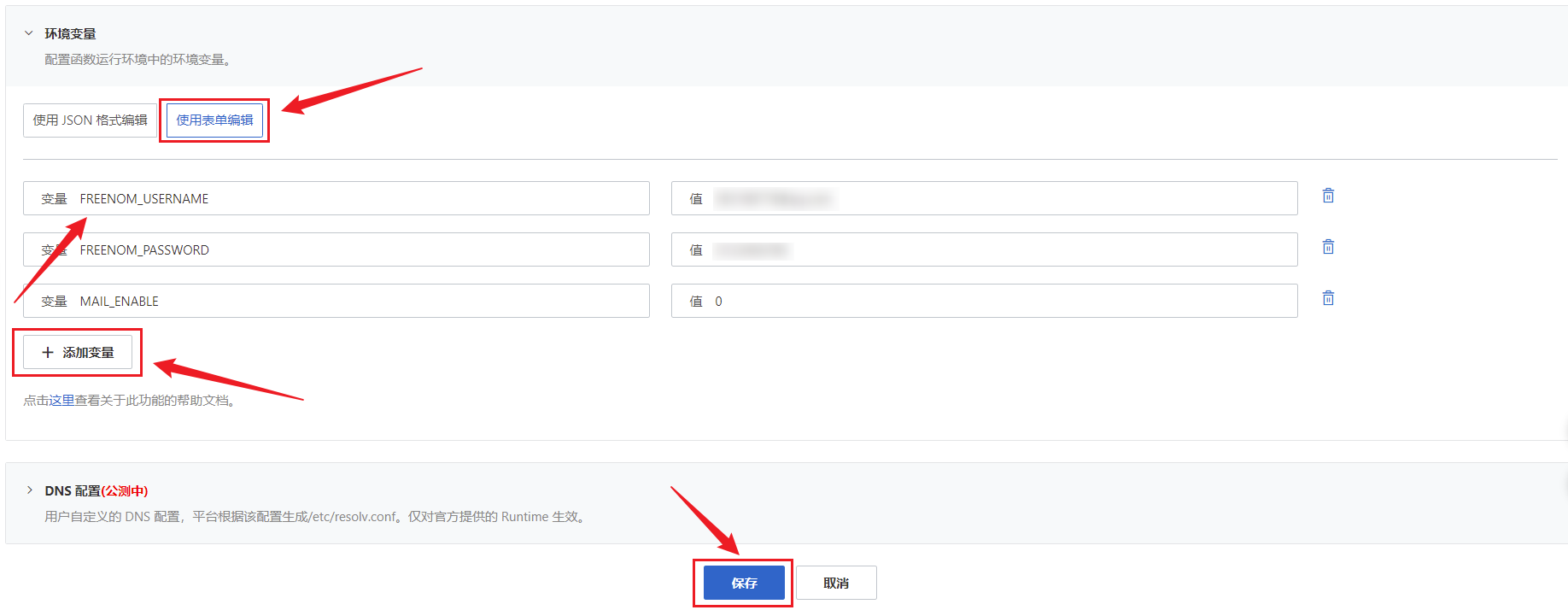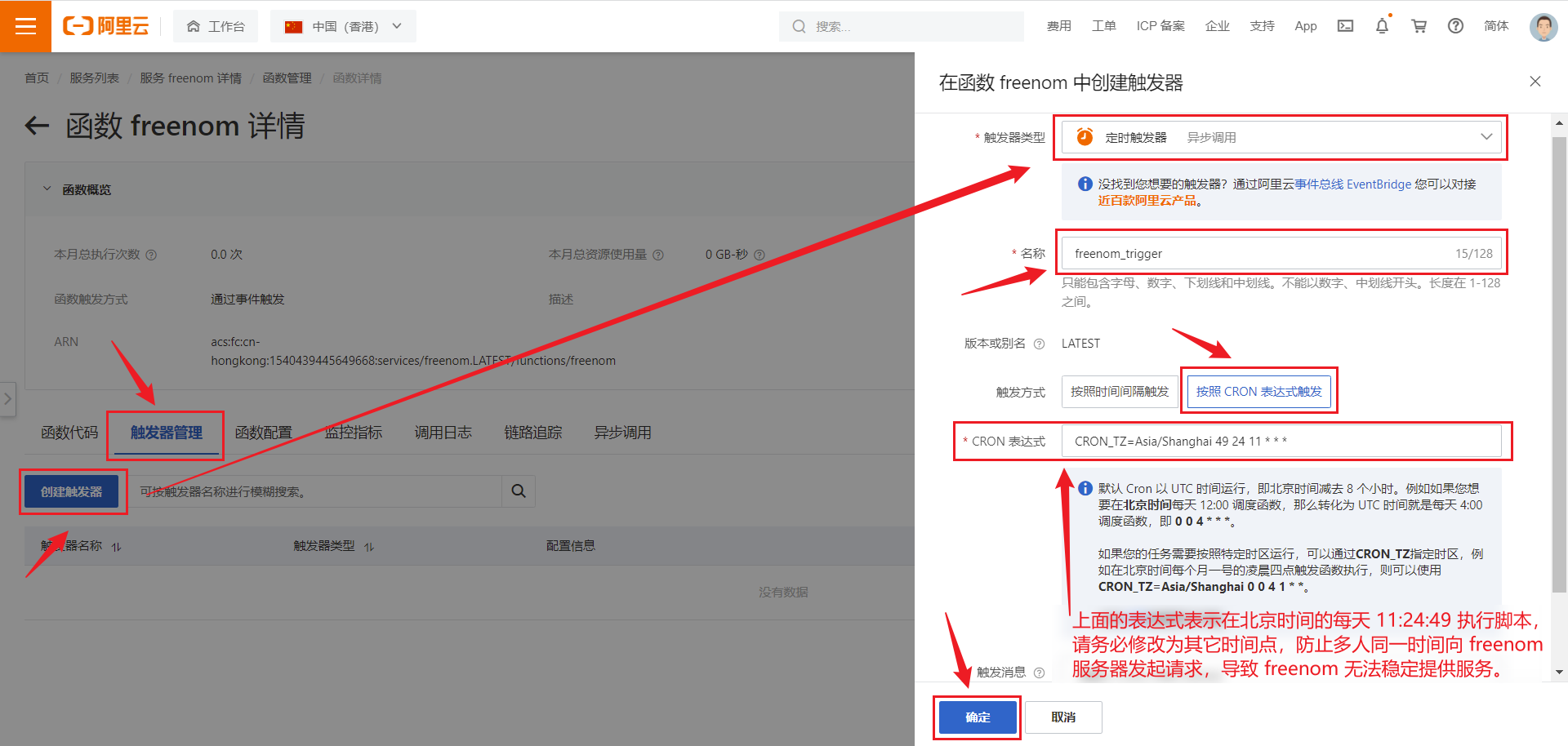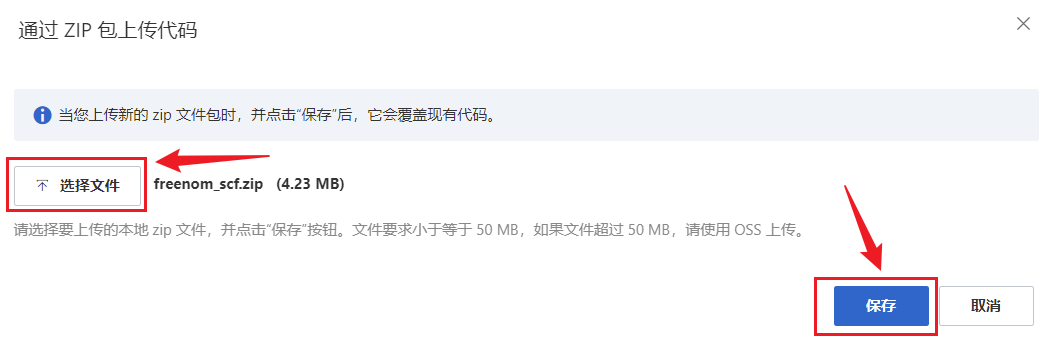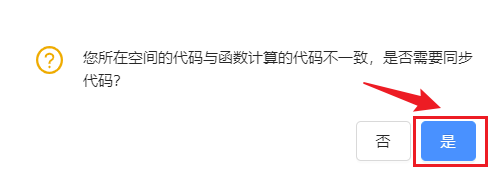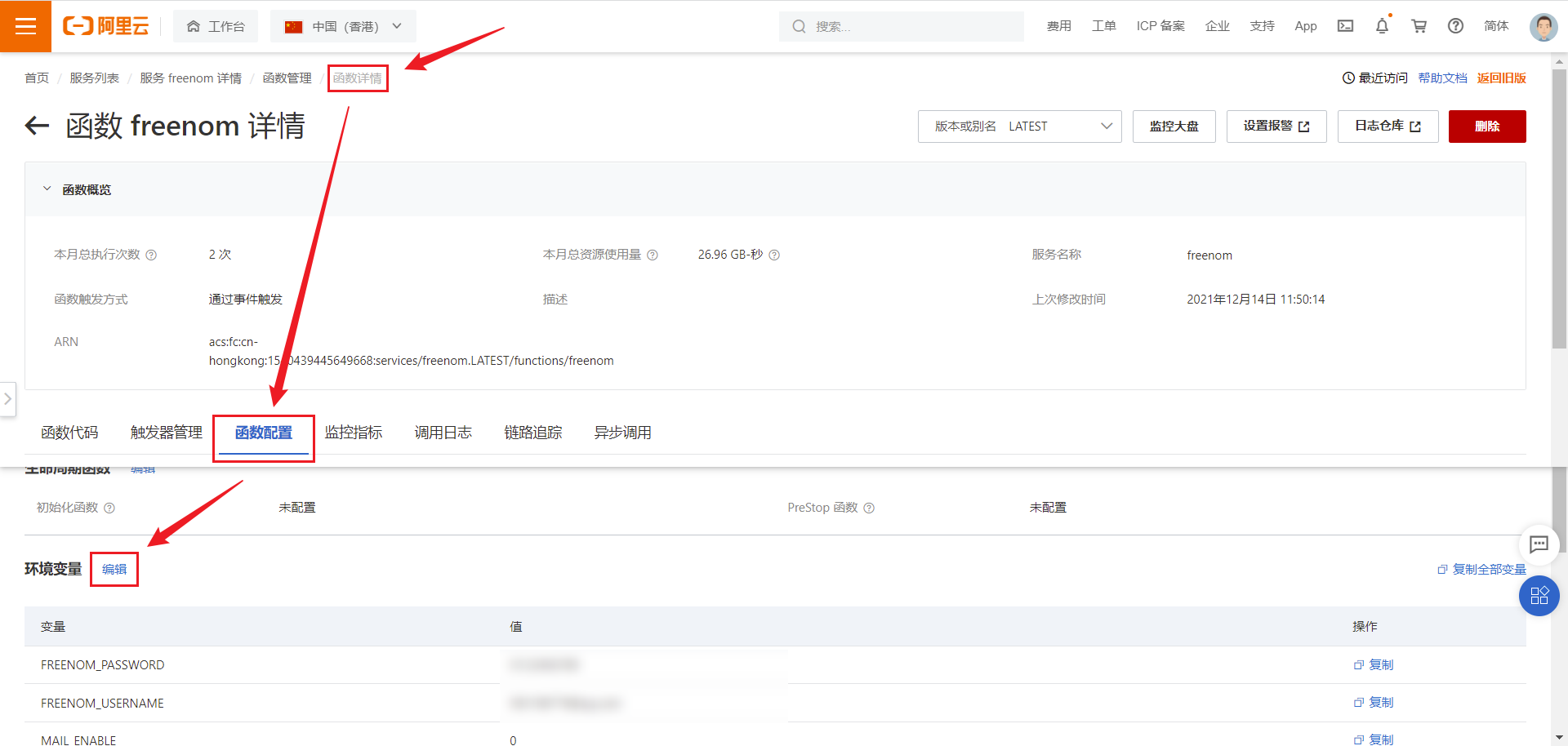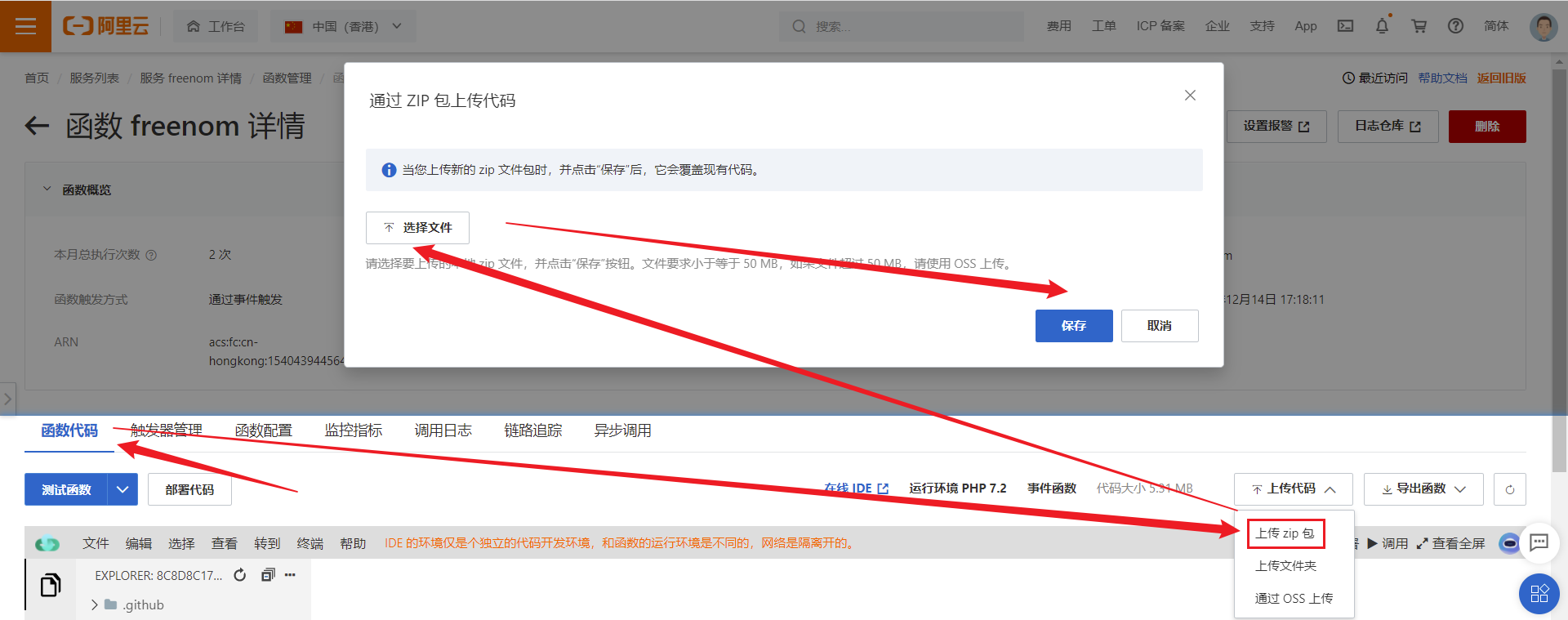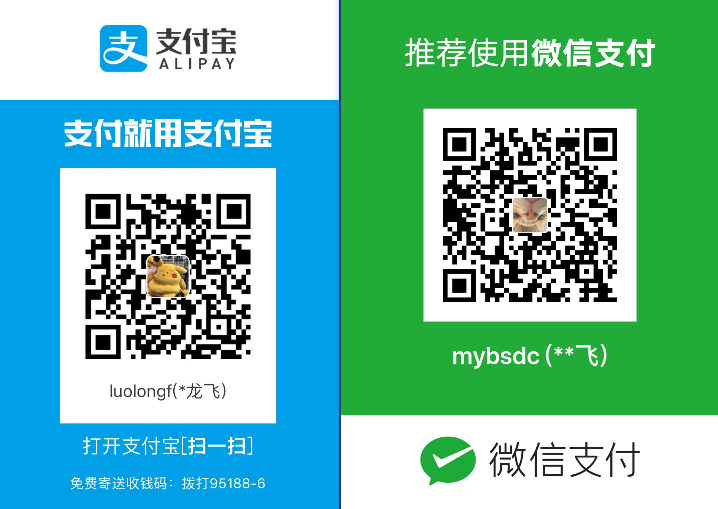📪 配置送信功能(支持 邮件送信 / Telegram Bot / 企业微信 / Server 酱 / Bark 等送信方式)
⛵ 通过 Docker 方式部署(推荐,最简单的部署方式)
🕹 通过腾讯云函数部署(供无服务器的用户使用)
🧊 通过阿里云函数部署(同上,供无服务器的用户使用)
📰 更新日志(每次新版本发布,可以参考此日志决定是否更新)
- 之前因为 GitHub Action 事件导致本项目被封禁,而后我短暂将项目转移到了 https://github.com/luolongfei/next-freenom 仓库,然后在 @Mattraks 的提醒下,通过特别的方式恢复了本仓库。
- 本次封禁导致的直接后果是以前的
issues全部丢失,以及近1.8k的star数重新归零,在动力上面确实有受到影响,不过也不会有太大影响,本项目依然长期维护,如果项目有帮到你,欢迎 star。 - 狡兔三窟,临时仓库 https://github.com/luolongfei/next-freenom 也是备用仓库,如若本仓库再次失联,可以移步到备用仓库获取最新消息,正常情况下以后的开发维护依然在本仓库进行。
- 推荐 ⛵ 通过 Docker 方式部署,也可以参考下方文档 🕹 通过腾讯云函数部署 或者 🧊 通过阿里云函数部署,腾讯云函数和阿里云函数不需要你有自己的服务器。
众所周知,Freenom是地球上唯一一个提供免费顶级域名的商家,不过需要每年续期,每次续期最多一年。由于我申请了一堆域名,而且不是同一时段申请的, 所以每次续期都觉得折腾,于是就写了这个自动续期的脚本。
无论是续期成败或者脚本执行出错,都会收到的程序发出的邮件。如果是续期成败相关的邮件,邮件会包括未续期域名的到期天数等内容。 邮件参考了微信发送的注销公众号的邮件样式。
- VPS:随便一台服务器都行,系统推荐
Debian或者Centos7,另外 PHP 版本需在php7.3及以上。如果你没有服务器,推荐参考下方文档 🕹 通过腾讯云函数部署 或者 🧊 通过阿里云函数部署 。 - 送信邮箱(可选):为了方便理解又称机器人邮箱,用于发送通知邮件。目前针对
Gmail、QQ邮箱、163邮箱以及Outlook邮箱,程序会自动判断送信邮箱类型并使用合适的配置。 如果你使用的是其它第三方邮箱或者自建邮件服务,那么请参考 .env.example 文件中与邮件配置相关的注释进行配置。 - 收信邮箱(可选):用于接收机器人发出的通知邮件。
- 上面的
送信邮箱和收信邮箱是可选项,因为目前程序已支持邮件送信/Telegram Bot/企业微信/Server 酱/Bark等送信方式,仅当你使用邮件送信的时候,送信邮箱和收信邮箱才是必须的,其它送信方式所需请参考下面的 配置送信功能 。 - 耐心。
此处会分别介绍邮件送信 / Telegram Bot / 企业微信 / Server 酱 / Bark送信方式的配置方法,以及其所需的资料,你可以任选一种送信方式进行配置,直接跳到对应的文档查看即可。 如果你是 IOS
用户,推荐使用 Bark
送信方式,其它平台的用户根据自己喜好选择可接受的送信方式即可。不太推荐使用Server 酱送信,Server 酱每日送信条数的限制,以及需要开会员才能直接看到送信内容,否则需要跳到 Server 酱
网站才能查看内容,都是不推荐的原因。同样的配置完全可以直接使用企业微信送信方式,企业微信送信直接在普通微信客户端就能看到信件内容。
快速到文档指定位置:
下面分别介绍Gmail、QQ邮箱以及163邮箱的设置,你只用看自己需要的部分。注意,QQ邮箱与163邮箱均使用账户加授权码的方式登录,
谷歌邮箱使用账户加密码或者账户加授权码的方式登录,请知悉。另外还想吐槽一下,国产邮箱你得花一毛钱给邮箱提供方发一条短信才能拿到授权码。
(点击即可展开或收起)
设置Gmail
1、在设置>转发和POP/IMAP中,勾选
- 对所有邮件启用 POP
- 启用 IMAP
然后保存更改。
2、允许不够安全的应用
登录谷歌邮箱后,访问 谷歌权限设置界面 ,启用允许不够安全的应用。
另外,若遇到提示
不允许访问账户
登录谷歌邮箱后,去 gmail的这个界面 点击允许。这种情况较为少见。
设置QQ邮箱
在设置>账户>POP3/IMAP/SMTP/Exchange/CardDAV/CalDAV服务下,开启POP3/SMTP服务
此时坑爹的QQ邮箱会要求你用手机发送一条短信给腾讯,发送完了点一下我已发送
然后你就能看到你的邮箱授权码了,使用邮箱账户加授权码即可登录,记下授权码
设置163邮箱
在设置>POP3/SMTP/IMAP下,开启POP3/SMTP服务和IMAP/SMTP服务并保存
现在点击侧边栏的客户端授权密码,并获取授权码,你看到画面可能和我不一样,因为我已经获取了授权码,所以只有重置授权码按钮,这里自己根据网站提示申请获取授权码,网易和腾讯一样恶心,需要你用手机给它发一条短信才能拿到授权码
163 邮箱送信后,接收方如果没收到可以在垃圾邮件里面找一下。
上面介绍了三种邮箱的设置方法,如果你不想使用邮件送信,而由于程序默认启用邮件送信方式,故不配置邮件送信的话,一定要记得关闭邮件推送方式。
将根目录下的.env文件中的MAIL_ENABLE的值改为0即可关闭邮件推送方式。
邮件 送信部分完。
1、将.env文件中的TELEGRAM_BOT_ENABLE的值改为1,即可启用 Telegram Bot 送信功能
2、在 Telegram 客户端中搜索@userinfobot,并打开聊天窗口
3、发送/start给@userinfobot即可以获取自己的 Id,将.env文件中的TELEGRAM_CHAT_ID的值改为前面获取到的 Id
4、在 Telegram 客户端中搜索@BotFather,并打开聊天窗口
5、发送/newbot给@BotFather,然后根据提示创建,创建完成后根据图示操作获取token
6、将.env文件中的TELEGRAM_BOT_TOKEN的值改为上一步获取的token值
7、在 Telegram 客户端中搜索你创建的机器人的账户,上面示例中机器人账户为@fat_tiger_bot,请替换为你自己的。找到机器人账户并打开聊天对话框,点击聊天输入框中的 /start
按钮或者直接给机器人发送 /start,以启用机器人
8、(可选)为 Telegram Bot 设置代理。针对国内网络环境,可将.env文件中的TELEGRAM_PROXY的值改为代理值,具体参考.env文件中的注释
更多与 Telegram Bot 相关内容请参考:官方文档
Telegram bot 送信部分完。
1、在电脑上打开 https://work.weixin.qq.com ,注册一个企业。注册的过程需要填的信息,腾讯已经做了详尽的说明,根据提示操作即可
2、注册成功后,会跳到注册成功画面,点击页面最下方的进入管理后台按钮,将打开管理后台画面
3、在管理后台,点击应用管理,然后往下翻,在自建部分找到并点击创建应用
4、创建应用,应用名称随意,注意下面的可见范围选公司名,以使得公司下的所有人可见
5、应用创建完成后,会跳到应用详情页面,在详情页面,你可以拿到AgentId和Secret的值, 在.env文件中,将WECHAT_AGENT_ID的值改为这里拿到的 AgentId
的值,将WECHAT_CORP_SECRET的值改为这里拿到的Secret的值
注意,此处要查看Secret的值的话,需要先安装企业微信 app,点击发送后会在企业微信 app客户端收到Secret的值,将值记录下来后,便可以卸载企业微信 app,然后记得将 .env
文件中的WECHAT_CORP_SECRET的值改为这里拿到的Secret的值
6、获取企业 ID,并将.env文件中WECHAT_CORP_ID的值改为企业 ID的值
7、推送消息到微信客户端。在管理后台点击我的企业,再点击微信插件,接着往下翻,找到邀请关注部分的二维码,用微信扫码关注即可
关注后,就可以在微信收到推送消息了
8、将.env文件中的WECHAT_ENABLE的值改为1,以启用微信推送功能
企业微信 送信部分完。
参考 Server 酱 教程之企业微信应用消息配置说明 ,这里的配置过程跟上面的企业微信配置过程一模一样,所以同样的配置,还是建议直接使用上面的企业微信
,不需要开会员也能直接查看消息,不用跳到Server 酱的网页查看消息,也不会有每天 5 条送信次数的限制,何乐而不为。
上一步配置完成,你会得到一个SendKey,在.env文件中,将SCT_SEND_KEY的值改为这个SendKey所对应的值,然后再将SCT_ENABLE的值改为1,即可启用Server 酱送信。
Server 酱 送信部分完。
Bark 是一款 IOS 端用于推送自定义通知的 app,是个人开发者在维护,项目地址为 https://github.com/Finb/Bark ,客户端和服务端均开源。
1、前往 App Store 搜索Bark并安装
2、打开Bark app,点击注册设备,记得允许通知,然后就可以看到,右边红框中两个/之间的字符便是你的BARK_KEY,请将.env文件中的BARK_KEY的值设为此处获取的值
3、将.env文件中的BARK_ENABLE的值设为1,以启用Bark送信功能
Bark 送信部分完。
与 配置送信功能 相关的篇幅完。下面开始讲本项目的几种使用方式。推荐使用 Docker 方式,无需纠结环境。
Docker 仓库地址为: https://hub.docker.com/r/luolongfei/freenom ,同样欢迎 star 。
此镜像支持的架构为linux/amd64,linux/arm64,linux/ppc64le,linux/s390x,linux/386,linux/arm/v7,linux/arm/v6, 理论上支持群晖
、威联通、树莓派以及各种类型的VPS。
升级源并安装软件(下面两行命令二选一,根据你自己的系统)
Debian / Ubuntu
apt-get update && apt-get install -y wget vimCentOS
yum update && yum install -y wget vim执行此命令等候自动安装 Docker
wget -qO- get.docker.com | bash说明:请使用 KVM 架构的 VPS,OpenVZ 架构的 VPS 不支持安装 Docker,另外 CentOS 8 不支持用此脚本来安装 Docker。 更多关于 Docker 安装的内容参考 Docker 官方安装指南 。
启动 Docker 服务
systemctl start docker查看 Docker 运行状态
systemctl status docker将 Docker 服务加入开机自启动
systemctl enable docker命令如下
docker run -d --name freenom --restart always -v $(pwd):/conf -v $(pwd)/logs:/app/logs luolongfei/freenom或者,如果你想自定义脚本执行时间,则命令如下
docker run -d --name freenom --restart always -v $(pwd):/conf -v $(pwd)/logs:/app/logs -e RUN_AT="11:24" luolongfei/freenom上面这条命令只比上上条命令多了个 -e RUN_AT="11:24",其中11:24表示在北京时间每天的 11:24 执行续期任务,你可以自定义这个时间。 这里的RUN_AT参数同时也支持 CRON
命令里的时间形式,比如, -e RUN_AT="9 11 * * *",表示每天北京时间 11:09 执行续期任务, 如果你不想每天执行任务,只想隔几天执行,只用修改RUN_AT的值即可。
注意:不推荐自定义脚本执行时间。因为你可能跟很多人定义的是同一个时间点,这样可能导致所有人都是同一时间向 Freenom 的服务器发起请求, 使得 Freenom 无法稳定提供服务。而如果你不自定义时间,程序会自动指定北京时间 06 ~ 23 点全时段随机的一个时间点作为执行时间, 每次重启容器都会自动重新指定。
点我查看上方 Docker 命令的参数解释
| 命令 | 含义 |
|---|---|
| docker run | 开始运行一个容器 |
| -d 参数 | 容器以后台运行并输出容器 ID |
| --name 参数 | 给容器分配一个识别符,方便将来的启动,停止,删除等操作 |
| --restart 参数 | 配置容器启动类型,always 即为 docker 服务重新启动时自动启动本容器 |
| -v 参数 | 挂载卷(volume),冒号后面是容器的路径,冒号前面是宿主机的路径(只支持绝对路径),$(pwd)表示当前目录,如果是 Windows 系统,则可用${PWD}替换此处的$(pwd) |
| -e 参数 | 指定容器中的环境变量 |
| luolongfei/freenom | 这是从 docker hub 下载回来的镜像完整路径名 |
至此,你的自动续期容器就跑起来了,执行ls -a后你就可以看到在你的当前目录下,有一个.env文件和一个logs目录,logs目录里面存放的是程序日志, 而.env则是配置文件,现在直接执行vim .env
将.env文件里的所有配置项改为你自己的并保存即可。然后重启容器,如果配置正确的话,便很快可以收到相关邮件。
点我查看 .env 文件中部分配置项的含义
| 变量名 | 含义 | 默认值 | 是否必须 | 备注 |
|---|---|---|---|---|
| FREENOM_USERNAME | Freenom 账户 | - | 是 | 只支持邮箱账户,如果你是使用第三方社交账户登录的用户,请在 Freenom 管理页面绑定邮箱,绑定后即可使用邮箱账户登录 |
| FREENOM_PASSWORD | Freenom 密码 | - | 是 | 某些特殊字符可能需要转义,详见.env文件内注释 |
| MULTIPLE_ACCOUNTS | 多账户支持 | - | 否 | 多个账户和密码的格式必须是“<账户1>@<密码1>|<账户2>@<密码2>|<账户3>@<密码3>”,注意不要省略“<>”符号,否则无法正确匹配。如果设置了多账户,上面的FREENOM_USERNAME和FREENOM_PASSWORD可不设置 |
| MAIL_USERNAME | 机器人邮箱账户 | - | 是 | 支持Gmail、QQ邮箱、163邮箱以及Outlook邮箱,尽可能使用163邮箱或者QQ邮箱而非Gmail。因为谷歌的安全机制,每次在新设备登录 Gmail 都会先被限制,需要手动解除限制才行。具体的配置方法参考「 配置送信功能 」 |
| MAIL_PASSWORD | 机器人邮箱密码 | - | 是 | Gmail填密码,QQ邮箱或163邮箱填授权码 |
| TO | 接收通知的邮箱 | - | 是 | 你自己最常用的邮箱,用来接收机器人邮箱发出的域名相关邮件 |
| MAIL_ENABLE | 是否启用邮件推送功能 | 1 |
否 | 1:启用0:不启用默认启用,如果设为 0,不启用邮件推送功能,则上面的MAIL_USERNAME、MAIL_PASSWORD、TO变量变为非必须,可不设置 |
| TELEGRAM_CHAT_ID | 你的chat_id |
- | 否 | 通过发送/start给@userinfobot可以获取自己的id |
| TELEGRAM_BOT_TOKEN | 你的Telegram bot的token |
- | 否 | |
| TELEGRAM_BOT_ENABLE | 是否启用Telegram Bot推送功能 |
0 |
否 | 1:启用0:不启用默认不启用,如果设为 1,则必须设置上面的TELEGRAM_CHAT_ID和TELEGRAM_BOT_TOKEN变量 |
| NOTICE_FREQ | 通知频率 | 1 |
否 | 0:仅当有续期操作的时候1:每次执行 |
更多配置项含义,请参考 .env.example 文件中的注释。
如何验证你的配置是否正确呢?
修改并保存.env文件后,执行docker restart freenom重启容器,等待 5 秒钟左右,然后执行docker logs freenom查看输出内容, 观察输出内容中有执行成功
字样,则表示配置无误。如果你还来不及配置送信邮箱等内容,可先停用邮件功能。
如何升级到最新版或者重新部署呢?
在.env所在目录,执行docker rm -f freenom删除现有容器,然后再执行 docker rmi -f luolongfei/freenom
删除旧的镜像,然后再执行上面的 docker run -d --name freenom --restart always -v $(pwd):/conf -v $(pwd)/logs:/app/logs luolongfei/freenom
重新部署即可,这样部署后就是最新的代码了。当然,新版对应的.env文件可能有变动,不必担心,程序会自动更新.env文件内容,并将已有的配置迁移过去。
查看容器在线状态及大小
docker ps -as查看容器的运行输出日志
docker logs freenom重新启动容器
docker restart freenom停止容器的运行
docker stop freenom移除容器
docker rm -f freenom查看 docker 容器占用 CPU,内存等信息
docker stats --no-stream查看 Docker 安装版本等信息
docker version重启 Docker(非容器)
systemctl restart docker有关容器部署的内容结束。
推荐没有自己服务器的用户使用。
注意,由于下方文档中图片文件过大,可能会出现图片加载失败的情况,点击裂掉的图片名即可跳转到新页面打开原图。
腾讯云函数版将与主版同步维护更新,腾讯云函数和阿里云函数使用的是同一个压缩包,下载地址: https://github.com/luolongfei/freenom/releases/download/v0.4.4/freenom_scf.zip 。本文档会在发布新版的时候同步更新此处的压缩包下载地址,所以不必担心,你看到的下载地址指向的包一定是最新版本。
下载后你将得到一个 zip 文件,将 zip 文件放到你能找到的任意目录,后面我们将以 zip 文件的形式上传到腾讯云函数。
直接访问腾讯云函数控制台创建云函数: https://console.cloud.tencent.com/scf/list-create?rid=5&ns=default&createType=empty ,按照下图所示的说明进行创建。如果无法看清图片,直接点击图片即可查看原图。
按照上图所示部署完成后,可以点击云函数的名称进入云函数管理画面,管理画面点击函数代码,然后往下翻可看到部署与测试按钮,点击测试,稍等几秒钟,即可看到输出日志, 根据输出日志判断配置以及部署是否正确。
如何在腾讯云函数修改或者新增环境变量呢?
如果你在创建腾讯云函数的时候,某些环境变量忘记填了,或者在创建腾讯云函数后想要修改或者新增某些环境变量,可以参考这里操作,无需重建:
所有受支持的环境变量及其含义请参考 .env.example 文件。
如何在腾讯云函数更新部署的代码呢?
当有新版本可用时,想升级到最新版本,请按下图所示操作。更新代码包并部署后,可以点击测试查看部署是否成功。在更新完代码后,腾讯云函数编辑器里面可能会提示你同步代码,点击确定即可。
有关腾讯云函数部署的内容结束。
推荐没有自己服务器的用户使用。
注意,由于下方文档中图片文件过大,可能会出现图片加载失败的情况,点击裂掉的图片名即可跳转到新页面打开原图。
阿里云函数版将与主版同步维护更新,阿里云函数和腾讯云函数使用的是同一个压缩包,下载地址: https://github.com/luolongfei/freenom/releases/download/v0.4.4/freenom_scf.zip 。本文档会在发布新版的时候同步更新此处的压缩包下载地址,所以不必担心,你看到的下载地址指向的包一定是最新版本。
下载后你将得到一个 zip 文件,将 zip 文件放到你能找到的任意目录,后面我们将以 zip 文件的形式上传到阿里云函数。
在 https://common-buy.aliyun.com/?commodityCode=fc#/buy 可以免费开通阿里云函数服务。 详情请参考 阿里云函数开通流程介绍 以及 阿里云函数官方指南 。
直接访问 https://fcnext.console.aliyun.com/cn-hongkong/services ,然后点击【创建服务】,地点推荐选择【香港】。此处我没有勾选【日志功能】,如果你需要【日志功能】请勾选后根据官方引导开启,否则跟下图配置一致即可。
上一步创建了服务,会跳到函数管理画面,点击创建函数,然后根据下面图示流程进行即可。
配置环境变量
在上图所在画面向下滚动,可以很容易找到【环境变量】的配置位置,注意此处我只示例了最简单的几个变量的配置,没有启用任何送信功能, 建议你在配置时记得启用送信功能,以掌握脚本的执行情况以及续期相关讯息。如何配置以及启用送信功能可以参考本文档的 配置送信功能 部分。所有受支持的环境变量及其含义请参考 .env.example 文件。
添加函数触发器,即计划任务。这里设置的 Cron 表达式为【CRON_TZ=Asia/Shanghai 49 24 11 * * *】,意为北京时间每天 11:24:49 执行, 注意,执行时间一定要记得改为你自定义的时间,不要跟我这里一模一样,尽可能跟大多数人的设置不一样,否则可能出现多人在同一时间向 freenom 的服务器发起请求的情况,导致 freenom 无法稳定提供服务,影响续期操作。
上传压缩包(在上面步骤 1 中下载得到 zip 压缩包),部署代码
由于阿里云函数默认有一个示例文件,所以此处我们上传完 zip 文件后,会提示我们是否需要同步代码,点击【是】即可
然后点击部署代码
【可选】 延长执行超时时间。阿里云函数默认的执行超时时间为 60 s,满足大多数人的需求。如果你的账户或者域名特别多的话,可以考虑延长它, 在【函数配置】->【环境信息】处可以编辑配置
在阿里云函数如何修改或者新增环境变量呢?
请参考下图操作。
在阿里云函数如何更新代码或者升级代码到最新版本呢?
参考下图,上传新的代码包后,阿里云函数编辑器可能会提示你同步代码,点击【是】即可。然后记得点击【部署】并测试。
有关阿里云函数部署的内容结束。
所有操作均在Centos7系统下进行,其它Linux发行版大同小异
创建文件夹
mkdir -p /data/wwwroot/freenom && cd /data/wwwroot/freenomclone 本仓库源码
git clone https://github.com/luolongfei/freenom.git ./复制配置文件模板
cp .env.example .env编辑配置文件
vim .env# 注意事项
# .env 文件里每个项目都有详细的说明,这里不再赘述,简言之,你需要把里面所有项都改成你自己的。需要注意的是多账户配置的格式:
# e.g. MULTIPLE_ACCOUNTS='<账户1>@<密码1>|<账户2>@<密码2>|<账户3>@<密码3>'
# (注意不要省略“<>”符号,否则无法正确匹配)
# 当然,若你只有单个账户,只配置 FREENOM_USERNAME 和 FREENOM_PASSWORD 就够了,单账户和多账户的配置会被合并在一起读取并去重。
# 编辑完成后,按“Esc”回到命令模式,输入“:wq”回车即保存并退出,不会用 vim 编辑器的可以谷歌一下:)yum -y install cronie crontabs验证 crond 是否安装及启动
yum list cronie && systemctl status crond验证crontab是否安装
yum list crontabs $$ which crontab && crontab -lcrontab -e# 任务内容如下
# 此任务的含义是在每天早上 9点 执行 /data/wwwroot/freenom/ 路径下的 run 文件,最佳实践是将这个时间修改为一个非整点的时间,防止与很多人在同一时间进行续期操作导致 freenom 无法稳定提供服务
# 注意:某些情况下,crontab 可能找不到你的 php 路径,下面的命令执行后会在 freenom_crontab.log 文件输出错误信息,你应该指定 php 路径:把下面的 php 替换为 /usr/local/php/bin/php (根据实际情况,执行 whereis php 即可看到 php 执行文件的真实路径)
00 09 * * * cd /data/wwwroot/freenom/ && php run > freenom_crontab.log 2>&1systemctl restart crond若要检查计划任务是否正常,你可以将上面的任务执行时间设置在几分钟后,然后等到任务执行完成, 检查/data/wwwroot/freenom/目录下的freenom_crontab.log
文件内容,是否有报错信息。常见的错误信息如下:
- /bin/sh: php: command not found
- /bin/sh: /usr/local/php: Is a directory
(点击即可展开或收起)
解决方案
执行
whereis php# 上面的命令可确定 php 执行文件的位置,一般输出为“php: /usr/local/php /usr/local/php/bin/php”,选长的那个即:/usr/local/php/bin/php现在我们知道 php 执行文件的路径是
/usr/local/php/bin/php(根据你自己系统的实际情况,可能不同),然后修改表单任务里的命令,把
00 09 * * * cd /data/wwwroot/freenom/ && php run > freenom_crontab.log 2>&1改为
00 09 * * * cd /data/wwwroot/freenom/ && /usr/local/php/bin/php run > freenom_crontab.log 2>&1更多参考:点这里
当然,如果你的计划任务能正确找到php路径,没有错误,那你什么也不用做。
至此,所有的配置都已经完成,下面我们验证一下整个流程是否走通。
你可以先将.env中的NOTICE_FREQ的值改为1(即每次执行都推送通知),然后执行
cd /data/wwwroot/freenom/ && php run不出意外的话,你将收到一封关于域名情况的邮件。
有关 直接拉取源码部署 的内容结束。
遇到任何问题或 Bug 欢迎提 issue (请按模板格式提issue,以便我快速复现你的问题,否则问题会被忽略), 如果Freenom
改变算法导致此项目失效,请提 issue 告知,我会及时修复,本项目长期维护。 欢迎star~
非常感谢「 这些用户 」对本项目的捐赠支持!
如果你觉得本项目真的有帮助到你并且想回馈作者,感谢你的捐赠。
PayPal: https://www.paypal.me/mybsdc
Every time you spend money, you're casting a vote for the kind of world you want. -- Anna Lappe
你的 star 或者小额打赏是我长期维护此项目的动力所在,由衷感谢每一位支持者,“每一次你花的钱都是在为你想要的世界投票”。 另外,将本项目推荐给更多的人,也是一种支持的方式,用的人越多更新的动力越足。
认真是我们参与这个社会的方式,认真是我们改变这个社会的方式。 ——李志
- 主程序以及框架:@luolongfei
- 英文版文档:@肖阿姨
- 支持交互式安装,免去手动修改配置的繁琐操作
- 支持自动升级
- 多个账户的续期结果通知合并为同一条消息
此处省略了很多较为久远的记录,以前的日志只记录了比较大的变更,以后的日志会尽可能详尽一些。
- 解决 企业微信 因送信内容过长被截断问题
- PHP 版本最低要求不低于 7.3
- 增加英文相关文言,支持中英文切换
v0.4.4 - 2021-12-14
- 改进与 Cron 表达式验证相关的正则,兼容各种花里胡哨的表达式
- 支持自动从 Bark url 中提取有效的 Bark key
- 支持通过 阿里云函数 部署
v0.4.3 - 2021-11-07
- 增加了 企业微信 / Server 酱 / Bark 等送信方式
- Telegram Bot 支持使用代理,应对国内网络环境问题
- Freenom 账户支持使用代理,应对国内网络环境问题
- 支持检测新版,有新版本可用时能第一时间收到通知
- 支持自动热更新 .env 文件内容,免去每次更新后手动复制配置的繁琐步骤
- 重构了核心续期代码
- 重构了送信模块
- 简化 .env 文件中的配置项
v0.3 - 2021-05-27
- 追加 Docker 版本,支持通过 Docker 方式部署,简化部署流程
- 支持在 Github Actions 上执行(应 GitHub 官方要求,已移除此功能)
- 新增通过 Telegram bot 送信
- 各种送信方式支持单独开关
- 支持多个 Freenom 账户进行域名续期
- 进行了彻底的重构,框架化
- 优化邮箱模块,支持自动选择合适的邮箱配置
(版本在 v0.1 到 v0.2 期间代码有过很多次变更,之前没有发布版本,故此处不再赘述相关变更日志)
- 初版,开源,基础的续期功能